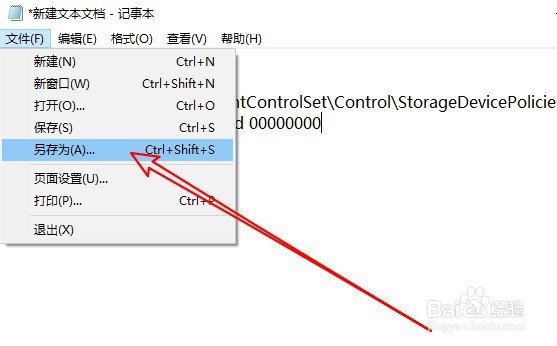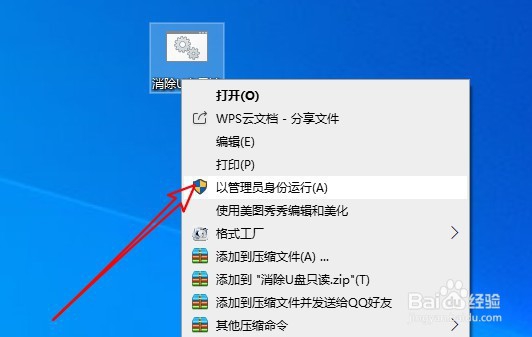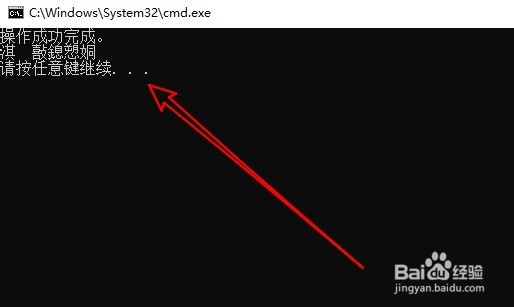1、首先在Windows10系统桌面,右键占击屏幕的空白位置,在弹出菜单中选择“新建/文本文档”的菜单项。
2、接下来打开刚刚新建的文本文档,在文档中输入:氆尧彻性@echo offreg add HKLM\SYSTEM\CurrentControlSet\Control\StorageDevicePolicies /v WriteProtect /t REG_DWORD /d 00000000Echo 修改成功pause
3、然后我们点击文本文档的“文件/另存为”的菜单项
4、在打开的文件另存为的窗口中,我们设置保存类型为“所有文件”,接着设置文件名,注意文件名的后缀需设置为.bat的格式。
5、返回到桌面上,可以看到刚刚新建的可执行文件,右键点击该文件,在弹出菜单中选择“以管理员身份运行”的菜单项。
6、一会就会弹出运行成功的提示信息,重新启动计算机后,就可以看到U盘被写保护已取消了。
7、总结:1、首先我们新建一稍僚敉视个文本文档2、接着输入要编辑的注册表内容3、把文本文档另存为可执行文件4、右键点击文件选择管理员身份运行5、电脑重新启动,解决U盘被写保护